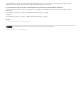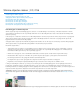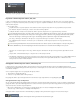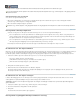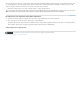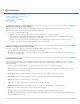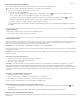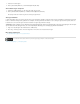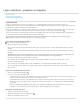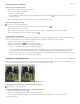Operation Manual
Lagen selecteren, groeperen en koppelen
Naar boven
Lagen selecteren
Lagen groeperen en koppelen
Laagranden en handgrepen tonen
Lagen selecteren
U kunt een of meerdere lagen selecteren om te bewerken. Voor sommige handelingen, zoals tekenen of het maken van kleur- en
toonaanpassingen, kunt u slechts in één laag tegelijk werken. Een afzonderlijk geselecteerde laag wordt de actieve laag genoemd. De naam van
de actieve laag verschijnt in de titelbalk van het documentvenster.
Voor andere handelingen, zoals verplaatsen, uitlijnen, transformeren of toepassen van stijlen in het deelvenster Stijlen, kunt u meerdere lagen
tegelijk selecteren en bewerken. U kunt lagen selecteren in het deelvenster Lagen of met het gereedschap Verplaatsen
.
U kunt ook lagen koppelen. In tegenstelling tot meerdere lagen die tegelijk worden geselecteerd, blijven gekoppelde lagen gekoppeld wanneer u
de selectie in het deelvenster Lagen wijzigt. Zie Lagen koppelen en ontkoppelen.
Als het gebruik van een gereedschap of opdracht niet het gewenste resultaat oplevert, is het mogelijk dat u de verkeerde laag hebt
geselecteerd. Controleer in het deelvenster Lagen of u aan de juiste laag werkt.
Lagen selecteren in het deelvenster Lagen
Voer een van de volgende handelingen uit:
Klik op een laag in het deelvenster Lagen.
Als u meerdere aangrenzende lagen wilt selecteren, klikt u op de eerste laag en houdt u vervolgens Shift ingedrukt terwijl u op de laatste
laag klikt.
Houd Ctrl (Windows) of Command (Mac OS) ingedrukt en klik in het deelvenster Lagen op meerdere niet-aangrenzende lagen om deze te
selecteren.
Opmerking: Houd bij het selecteren Ctrl (Windows) of Command (Mac OS) ingedrukt en klik op het gebied buiten de laagminiatuur. Als u
Ctrl of Command indrukt en op de laagminiatuur klikt, worden de ondoorzichtige delen van de laag geselecteerd.
Als u alle lagen wilt selecteren, kiest u Selecteren > Alle lagen.
Als u alle lagen van een vergelijkbaar type wilt selecteren (bijvoorbeeld alle tekstlagen), selecteert u een van de lagen en kiest u
Selecteren > Gelijksoortige lagen.
Als u de selectie van een laag wilt opheffen, houdt u Ctrl (Windows) of Command (Mac OS) ingedrukt en klikt u op de laag.
Als u geen laag wilt selecteren, klikt u in het deelvenster Lagen onder de achtergrondlaag of onderste laag, of kiest u Selecteren > Selectie
lagen opheffen.
Lagen in het documentvenster selecteren
1. Selecteer het gereedschap Verplaatsen .
2. Voer een van de volgende handelingen uit:
Schakel Automatisch selecteren op de optiebalk in en kies Laag in het keuzemenu. Klik vervolgens in het document op de laag die u wilt
selecteren. De bovenste laag met pixels onder de cursor wordt geselecteerd.
Schakel Automatisch selecteren op de optiebalk in en kies Groep in het keuzemenu. Klik vervolgens in het document op de laag die u
wilt selecteren. De bovenste groep met pixels onder de cursor wordt geselecteerd. Als u op een gedegroepeerde laag klikt, wordt deze
geselecteerd.
Klik met de rechtermuisknop (Windows) of klik terwijl u Control ingedrukt houdt (Mac OS) in de afbeelding en kies een laag in het
contextmenu. In het contextmenu staan alle lagen met pixels onder de huidige positie van de aanwijzer.
Een laag in een groep selecteren
1. Klik op de groep in het deelvenster Lagen.
2. Klik op het driehoekje links naast het mappictogram
.
3. Klik op een afzonderlijke laag in de groep.